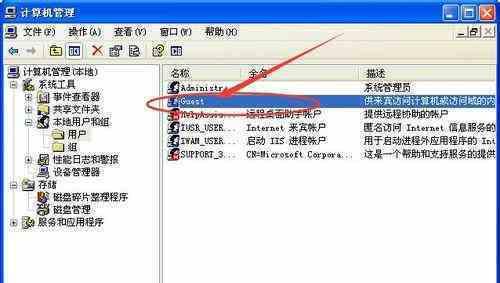苹果电脑如何连接打印机(简单教程让你轻松连接打印机)
在如今数字化的时代,打印机仍然是我们生活中必不可少的一部分。然而,对于使用苹果电脑的用户来说,连接打印机可能会有一些困扰。本文将为您提供一份简单的教程,让您轻松地连接打印机并享受便捷的打印服务。

1.选择合适的打印机型号和驱动程序:在购买打印机之前,确认打印机型号是否与苹果电脑兼容。选择兼容的打印机可以减少连接和设置上的麻烦。同时,确保下载并安装最新的驱动程序,以确保打印机能够正常工作。
2.连接打印机和电脑:将打印机与电脑通过USB线缆进行连接。若您使用的是无线打印机,可以通过Wi-Fi网络进行连接。确保打印机和电脑之间距离适中,信号稳定。
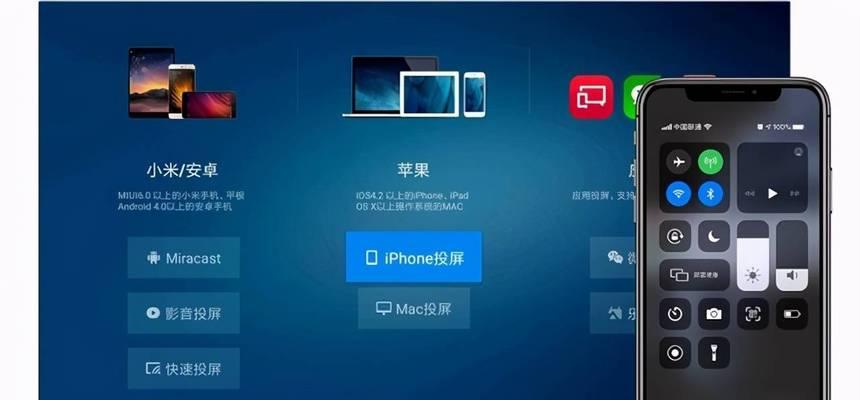
3.打开“系统偏好设置”:点击屏幕左上角的苹果图标,在下拉菜单中选择“系统偏好设置”。这是您连接打印机的起点。
4.点击“打印机与扫描仪”选项:在系统偏好设置窗口中,找到并点击“打印机与扫描仪”选项。这将打开一个新的窗口,显示当前连接的打印机。
5.添加新打印机:点击左下角的“+”号按钮,以添加新的打印机。系统会自动搜索并显示可以连接的打印机。
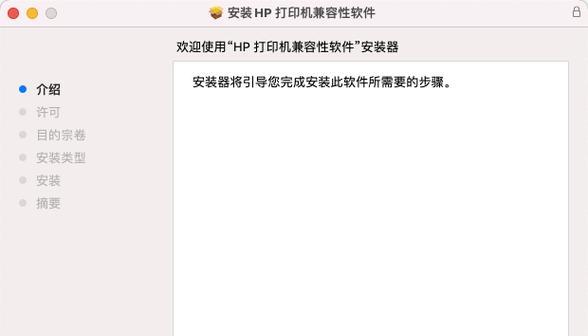
6.选择要连接的打印机:在新窗口中,从列表中选择您要连接的打印机。若您无法找到打印机,请确保打印机已连接并处于启动状态。
7.等待系统安装驱动程序:一旦您选择了要连接的打印机,系统将自动安装相应的驱动程序。这可能需要一些时间,请耐心等待。
8.配置打印机设置:一旦驱动程序安装完毕,系统会自动跳转至打印机设置页面。在这里,您可以配置打印机的默认设置,例如纸张尺寸、打印质量等。
9.测试打印:完成设置后,可以通过打印一份测试页来确保连接成功。在设置页面中,找到“打印测试页”的选项,并点击进行测试。
10.解决常见问题:如果连接打印机时遇到问题,可以尝试重新连接打印机,或者检查驱动程序是否安装正确。还可以尝试重启电脑和打印机,以解决一些常见的连接问题。
11.使用共享打印机:如果您需要在局域网中使用共享打印机,可以在设置页面中找到“共享打印机”选项。确保其他设备和打印机在同一网络下,并按照系统提示进行设置。
12.更新驱动程序:定期更新驱动程序可以提高打印机的兼容性和性能。请定期访问打印机制造商的官方网站,下载最新的驱动程序。
13.使用AirPrint功能:苹果电脑支持AirPrint功能,可以直接通过无线网络连接支持AirPrint的打印机进行打印。确保您的打印机和电脑都连接在同一Wi-Fi网络下,并启用AirPrint功能。
14.排除故障:如果您仍然无法连接打印机,可以尝试重新启动打印机和电脑,或者检查网络连接是否正常。您也可以参考打印机和电脑的用户手册,寻找更多的故障排除方法。
15.通过本教程,您已经学会了如何连接打印机到苹果电脑。无论是有线连接还是无线连接,只要按照教程中的步骤进行操作,连接打印机将变得简单快捷。遵循驱动程序更新和故障排除的建议,您可以确保打印机正常工作,并享受便捷的打印服务。
版权声明:本文内容由互联网用户自发贡献,该文观点仅代表作者本人。本站仅提供信息存储空间服务,不拥有所有权,不承担相关法律责任。如发现本站有涉嫌抄袭侵权/违法违规的内容, 请发送邮件至 3561739510@qq.com 举报,一经查实,本站将立刻删除。
- 站长推荐
- 热门tag
- 标签列表
- 友情链接